|
Tutoriel fait avec PSP 18
pour récupérer le matériel cliquez sur le perroquet

Ouvrir une image transparente de 900 x 600
Sélectionner tout et coller votre image dans la sélection
Désélectionner
Réglage flou radial
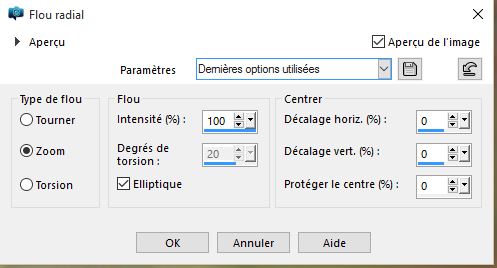
Effet art média coup de pinceau
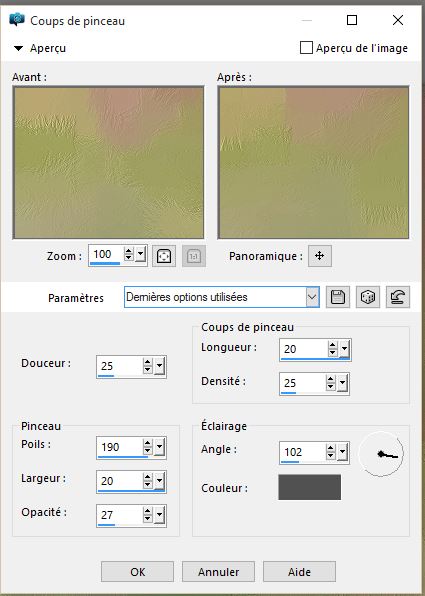
Effet d'images mosaïque sans jointures

Réglage netteté - davantage de netteté
Sélection tout - sélection modifiercontracter de 40
sélection inversée
Réglage flou gaussien à 35
Effet Pentacom - Jeans
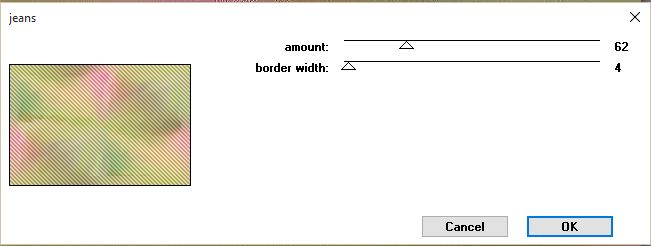
Effet graphic plus cross shadows 2 fois
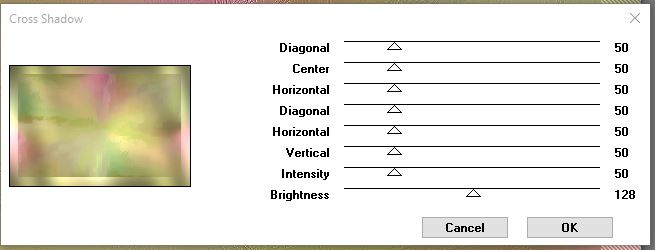
Sélection inverser effet 3D ombre portée
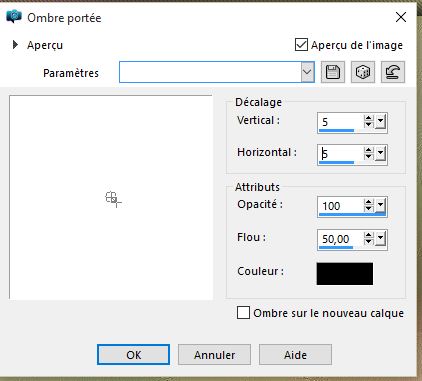
refaire en négatif V - 5 H - 5
ne pas désélectionner
Calque nouveau calque remplir de blanc
ouvrir le l'image mask -
Calque nouveau calque de masque
inverser les données du mask
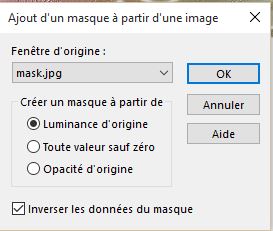
calque dupliquer le calque mask fusionner le groupe
désélectionner - Calque nouveau calque
charger la sélection mickey supprimer - coller votre image dans la sélection
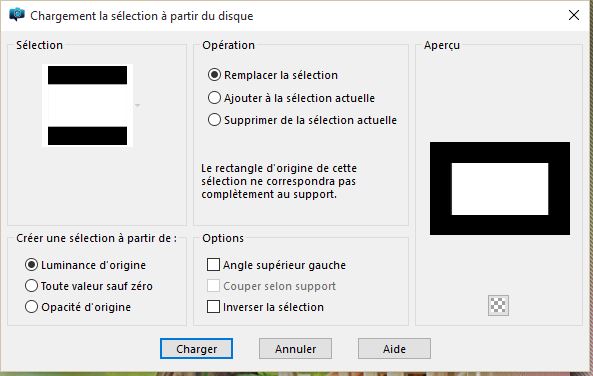
Réglage netteté - davantage de netteté
ouvrir votre tube Mickey le rédimensionner si nécessaire
faire une ombre portée à votre convenance
signer
si vous ne voulez pas faire l'animation fusionner tout enregistrer en JPG
Animation
Se mettre sur le calque masque
Effet Alien Skin Xenofex 2
Constellation cliquer sur setting et glimmer
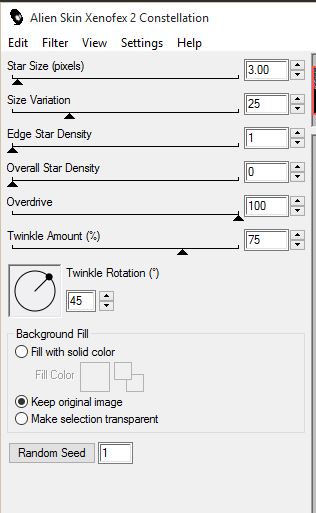
Edition copie spéciale
ouvrir animation shop
coller comme nouvelle animation
* retourner sur PSP édition annuler constellation
Effet xenofex - constellation cliquer sur random seed
Edition copie spéciale
retourner sur animation shop coller après l'image active *
refaire de
*à* 2 fois
vous avez 4 images enregistrer en gif
VERSIONS DE MES AMIS
Retour au menu Etude de filtres

|